ps合并图层快捷键
ps合并图层快捷键为:【Ctrl+E】。
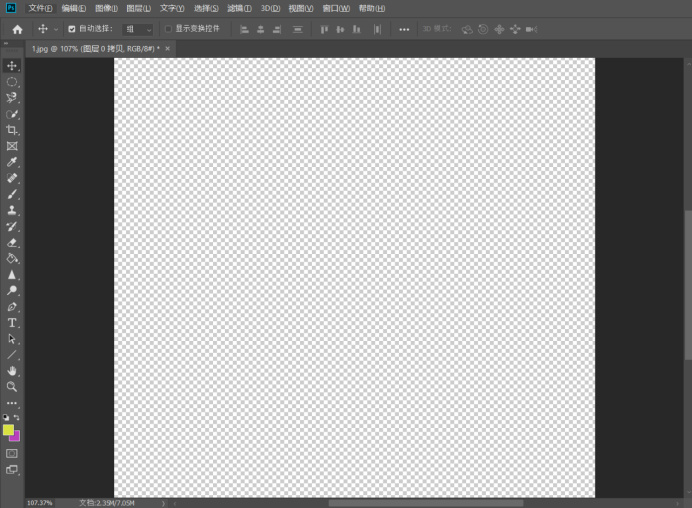
ps合并图层快捷键介绍
ps合并图层快捷键为:【Ctrl+E】。
我们处理图片的时候会使用到PS这个软件,这个软件里边的功能比较全面,并且在操作的时候会有很多的快捷按钮,取消选择的快捷键是ctrl+D等等,那么你们知道ps合并图层快捷键是什么吗?今天我就来给大家分享一下ps合并图层快捷键的使用方法,看一看用完这个快捷键之后能不能完成图层的合并。
1.首先,我们在电脑上打开PS软件,如下图所示:
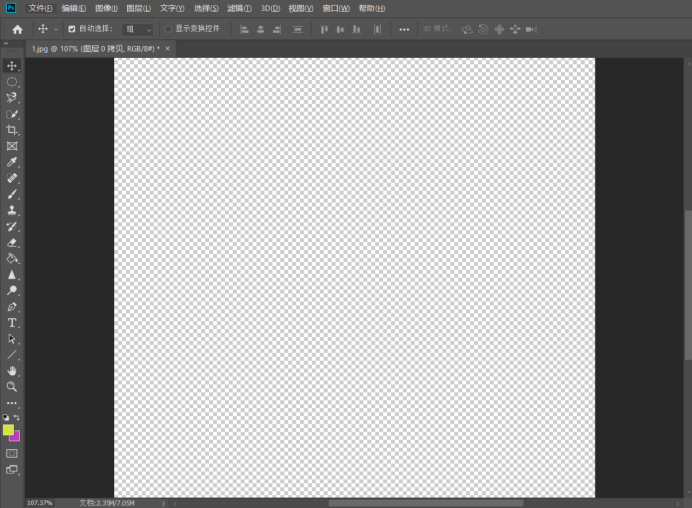
2.打开PS软件后,我们在电脑上导入图片,把图片打开,然后多建立几个图层,如下图红色圈出部分所示:
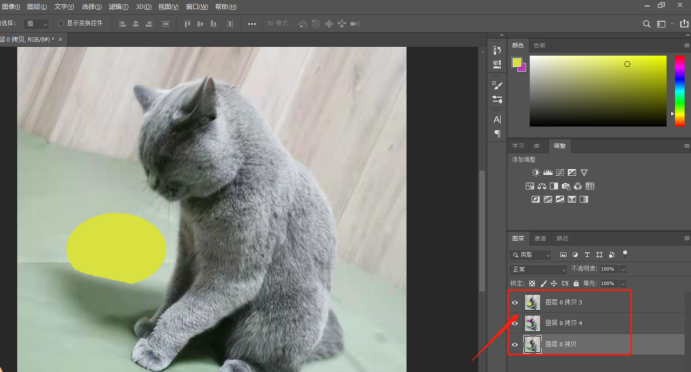
3.我们选中一个图层,按住键盘上的【ctrl+E】键,这样就可以向下合并了,如下图红色圈出部分所示:
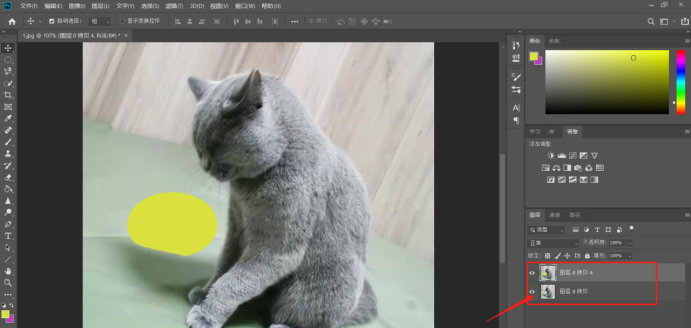
4.最后,我们全选所有图层,一步一步的就可以把图层都合并了,如下图红色圈出部分所示:
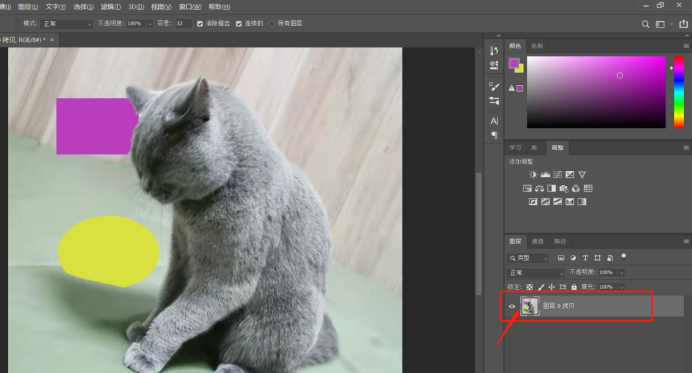
根据上方的操作步骤大家知道了ps合并图层快捷键是ctrl+E了。是不是使用快捷键操作非常方便,不用我们在一步步在菜单栏上找功能按钮了,最终还可以达到自己想要的效果,只需要上方的4步操作步骤就学会了,小伙伴们是不是很简单呢?你们也可以在课下自己尝试使用一下这个快捷键,希望对你有所帮助!
本篇文章使用以下硬件型号:联想小新Air15;系统版本:win10;软件版本:PS CC2019。
ps合并图层快捷键是什么?
我们在ps软件里进行操作时,每一次操作都要建立一个图层,然后我们在图层上进行编辑,到最后完成操作以后我们会把所有图层合并成一个图层,或者合并下一个图层,其实ps合并图层快捷键能够帮助我们实现这一操作,那ps合并图层快捷键是什么呢?要想知道答案大家可以看看下面的操作,看完以后大家就明白了ps合并图层快捷键是什么了。
1、首先我们打一个新的Photoshop文档,如下图所示。
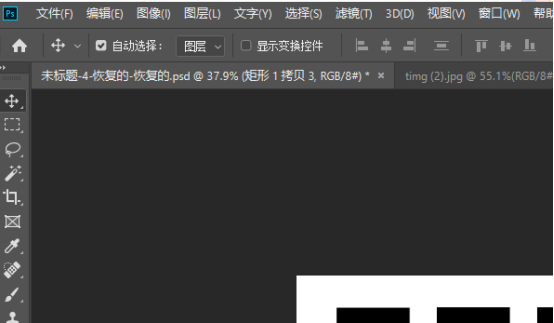
2、打开Photoshop文档后,我们先建立多个图层,如下图所示。
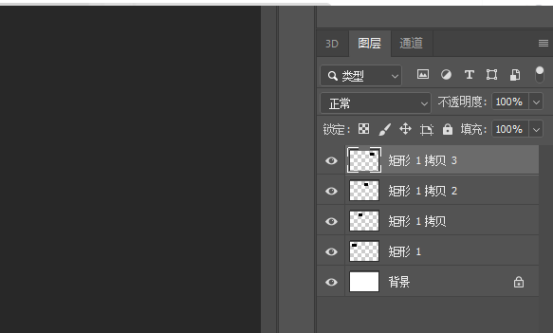
3、建立多个图层以后,然后我们选中任意一个图层,按Ctrl+E,就可以向下合并一个图层了,如下图所示。
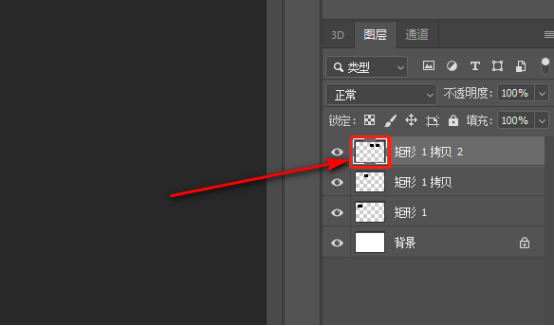
4、然后再全选所有图层,如下图所示。
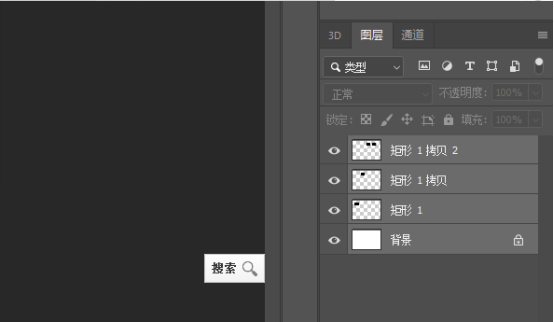
5、在全选所有图层以后,然后按Ctrl+E就可以合并所有全选的图层了,如下图所示。
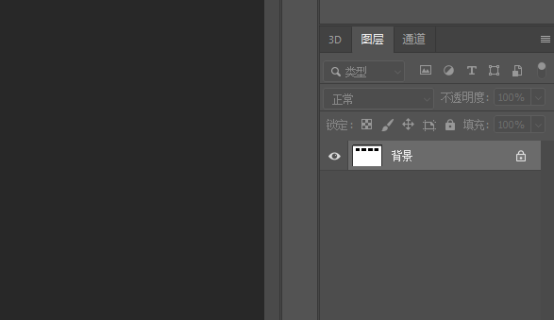
好了ps合并图层快捷键就告诉大家了,对于图层的操作是整个ps软件的精髓,需要通过对各个图层的编辑,才能实现各项操作,最终我们会把所有的图层合并成一个图层,或者合并当前图层下面的一个图层,所以大家学会ps合并图层快捷键的操作是非常有必要的了。
本篇文章使用以下硬件型号:联想小新Air15;系统版本:win10;软件版本:PS(CC2018)。



